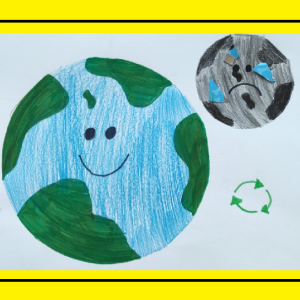ZASADY LOGOWANIA DO APLIKACJI MICROSOFT TEAMS
Jak się zalogować do platformy zdalnego nauczania:
-
Proszę zalogować się na konto na stronie www.office.com
-
Wykorzystać podane dane logowania.
-
Przy pierwszym logowaniu koniecznie zmieniamy hasło. (duże, małe litery, cyfry i znaki specjalne).
-
Możliwe, że zostaniecie poproszeni o ustalenie strefy czasowej.
-
Nasza strefa to UTC+01:00 Sarajewo, Skopie, Warszawa, Zagrzeb
Po zalogowaniu otrzymacie listę aplikacji – korzystamy z nich przez przeglądarkę.
Nie instalujemy na dysku komputera. -
Uczniowie w aplikacji Teams widzą listę zespołów/przedmiotów do których zostali przydzieleni. Po wybraniu zespołu zobaczą przygotowane materiały i zadania (wraz z terminem realizacji.)
-
Wylogowanie – lewy górny róg ekranu.
Bezpośredni link do aplikacji Teams – pracujemy on-line, nie instalujemy na dysku.
teams.microsoft.com
Można również zainstalować aplikacje na telefonie :Microsoft Teams - należy pobrać z google play lub app store.
Jak wejść na zdalną lekcję:
-
Zalogować się do portalu www.office.com - wybrać aplikacje TEAMS lub zalogować się bezpośrednio teams.microsoft.com
-
Wybrać zakładkę ZESPOŁY
-
Pojawią cię TWOJE ZESPOŁY
-
Wybieramy odpowiednią grupę np.: INFORMATYKA; KLASA 6A
-
ZACZYNAMY LEKCJĘ